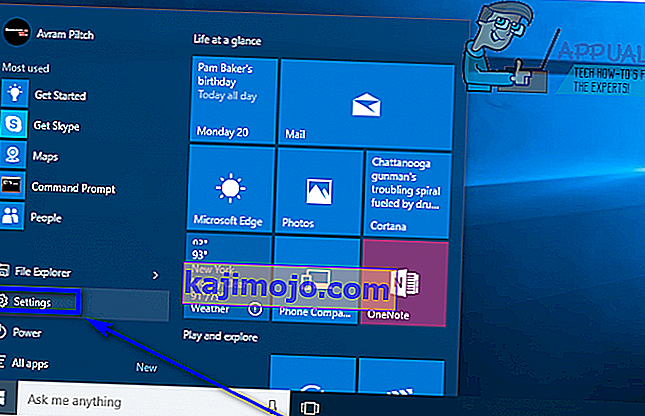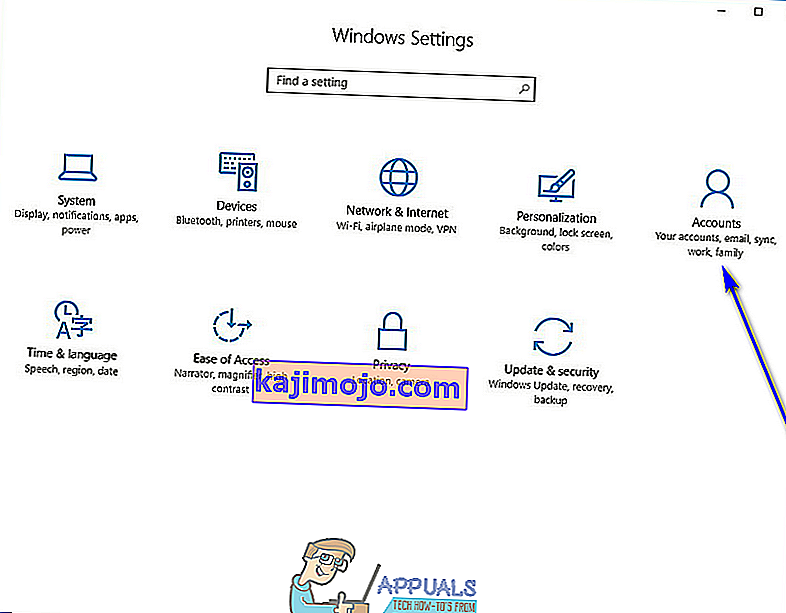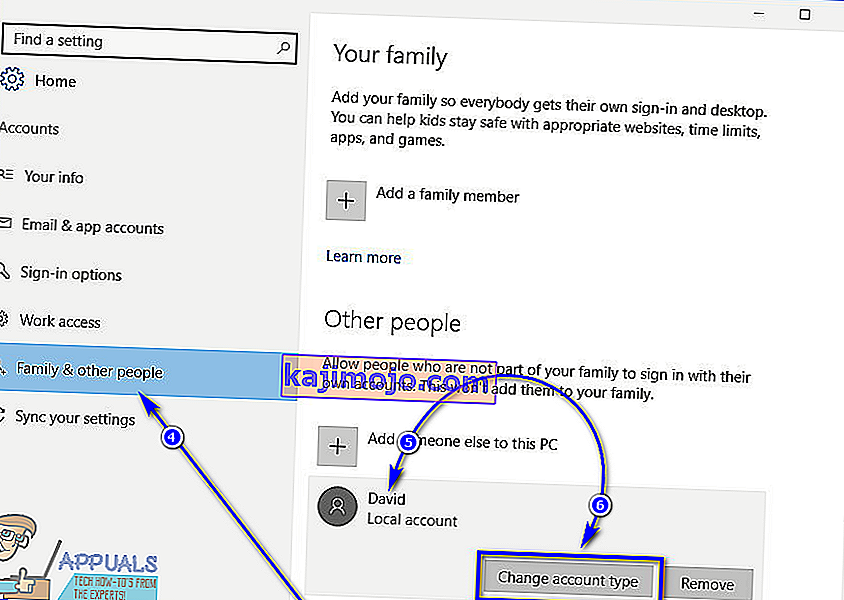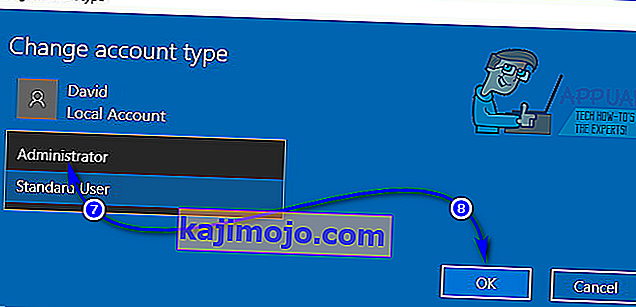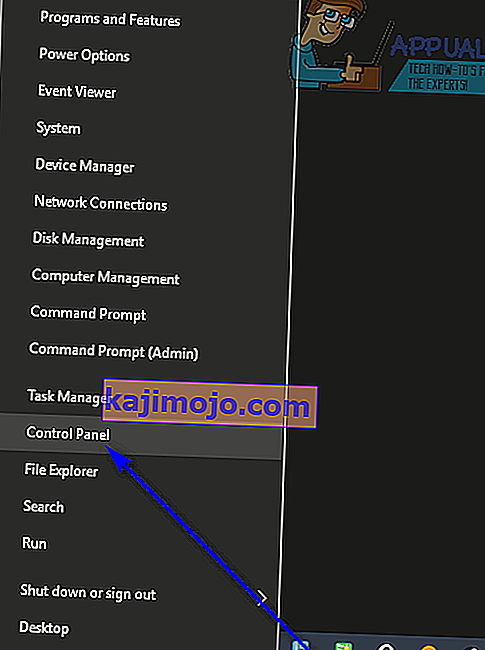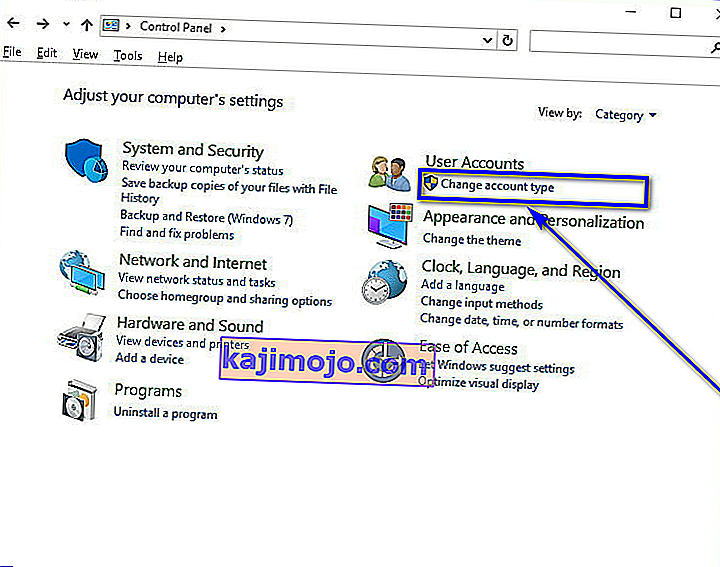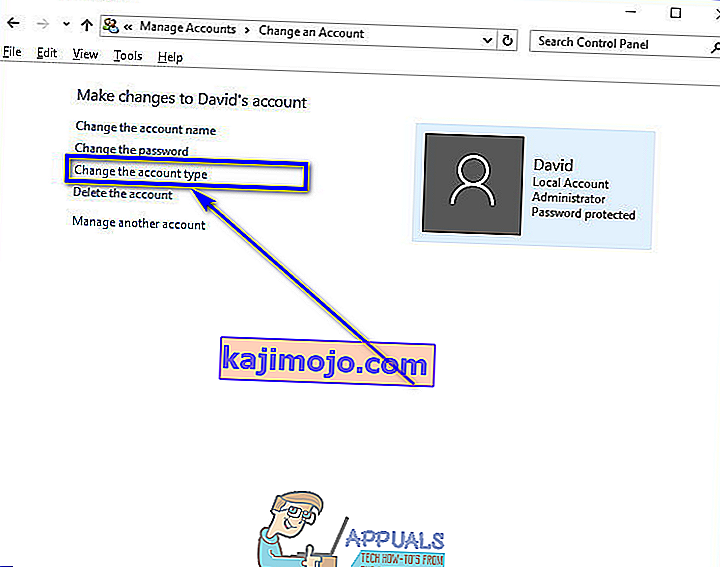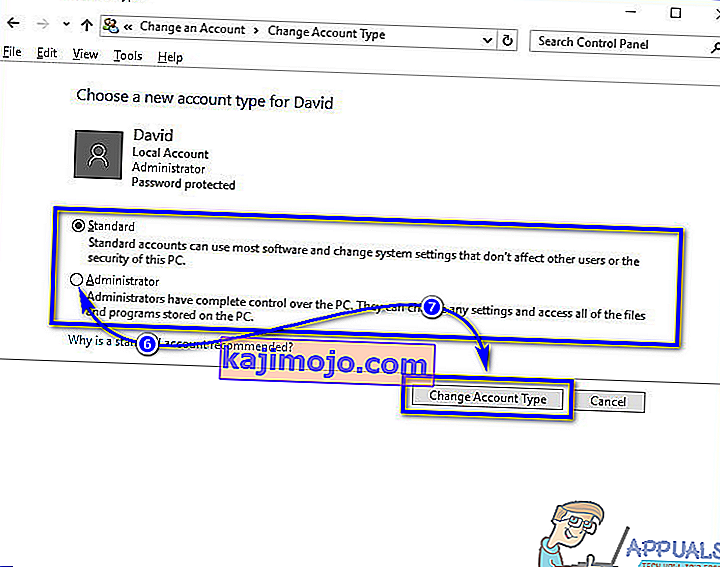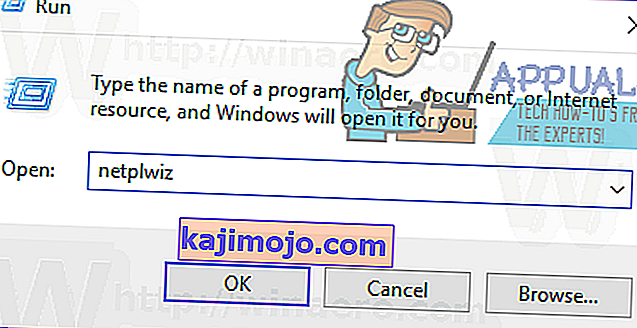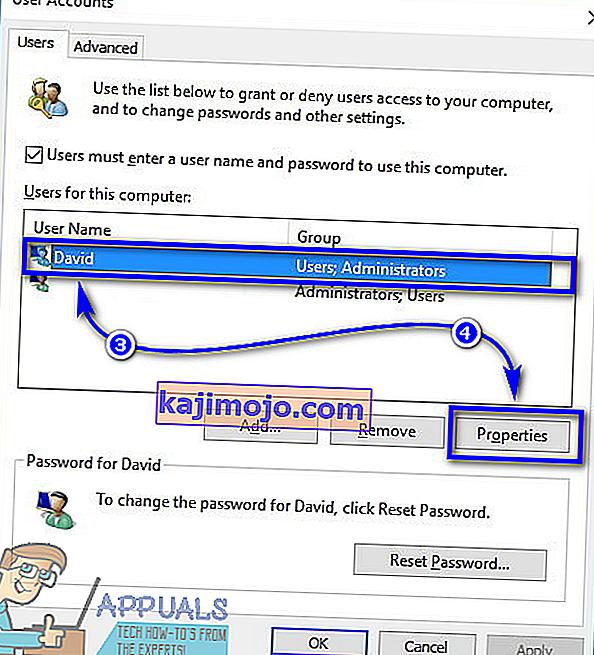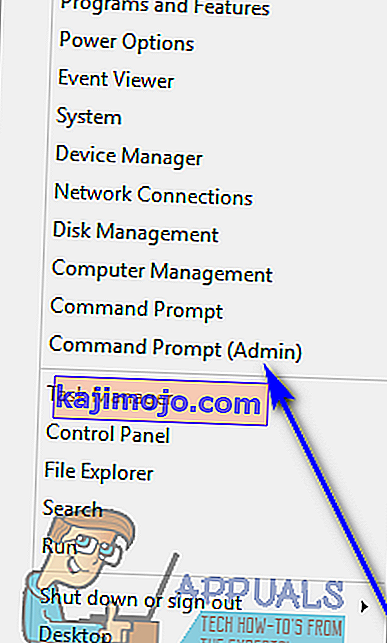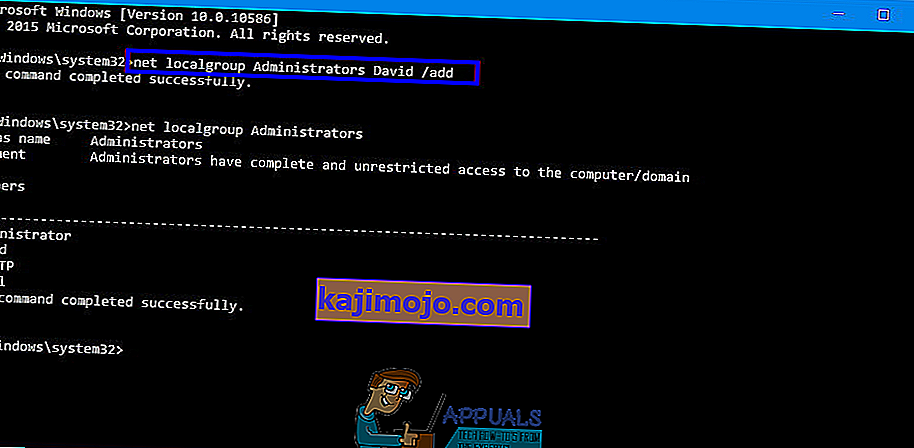Terdapat dua jenis akaun pengguna di Windows 10 - Akaun Pengguna Standard dan akaun Pentadbir. Perbezaan antara kedua-dua jenis akaun pengguna ini bukan dari segi fungsi tetapi dari kebenaran dan kuasa.
Akaun pentadbir mempunyai otonomi dan kawalan penuh terhadap setiap aspek komputer Windows 10 - dari mengubah tetapan komputer untuk semua akaun pengguna di komputer dan memasang aplikasi hingga melalui Kawalan Akses Pengguna (UAC), akaun Pentadbir dapat melakukan semuanya. Akaun Pengguna Standard, sebaliknya, agak terhad dalam apa yang mereka kendalikan - Pengguna Standard dapat melancarkan aplikasi tetapi tidak memasang yang baru, mereka dapat mengubah tetapan tetapi hanya selagi tetapan yang mereka mainkan tidak mempengaruhi mana-mana akaun pengguna lain di komputer, dan anda perlu memasukkan nama pengguna dan kata laluan untuk akaun Pentadbir untuk mendapatkan arahan UAC pada akaun Pengguna Standard pada Windows 10.

Pada versi Windows yang lebih lama, jenis akaun pengguna lain yang dikenali sebagai "Tetamu" dulu ada, tetapi tidak ada yang serupa pada Windows 10. Apabila anda membuat akaun pengguna baru pada komputer Windows 10, ia dibuat sebagai akaun Pengguna Standard secara lalai, walaupun anda boleh memilih untuk mengubahnya menjadi akaun Pentadbir semasa anda membuatnya. Akaun Pengguna Standard sangat berguna apabila anda perlu membuat akaun pengguna untuk kanak-kanak atau bagi seseorang yang tidak boleh dipercayai untuk tidak membuat kekacauan jika diberikan terlalu banyak kuasa tetapi tidak sesuai dengan bil untuk seseorang yang perlu memiliki sejumlah besar akses dan kawalan ke atas komputer.
Sekiranya anda ingin memberikan lebih banyak autonomi dan kawalan pada komputer Windows 10 pada komputer Windows 10, anda perlu mengubahnya menjadi akaun Pentadbir, yang merupakan sesuatu yang mustahil. Berikut adalah empat cara berbeza yang boleh anda lakukan untuk mengubah akaun Pengguna Standard pada komputer Windows 10 menjadi akaun Pentadbir:
Catatan: Sebaiknya anda cuba mengubah akaun Pengguna Standard menjadi akaun Pentadbir sambil log masuk ke akaun Pentadbir yang ada kerana kebanyakan kaedah yang disenaraikan dan dijelaskan memerlukan hak pentadbiran. Sekiranya anda belum masuk ke akaun Pentadbir, anda harus melalui arahan UAC menggunakan nama pengguna dan kata laluan untuk akaun Pentadbir di komputer.
Kaedah 1: Gunakan utiliti Tetapan Windows 10
Pertama sekali, anda boleh menggunakan utiliti Tetapan Windows 10 untuk mengubah akaun Pengguna Standard yang sudah ada menjadi akaun Pentadbir. Melakukannya agak mudah kerana anda menggunakan antara muka berasaskan grafik untuk menyelesaikan tugas. Sekiranya anda ingin melakukannya, anda perlu:
- Buka Menu Mula .
- Klik pada Tetapan untuk membuka utiliti Tetapan Windows 10 .
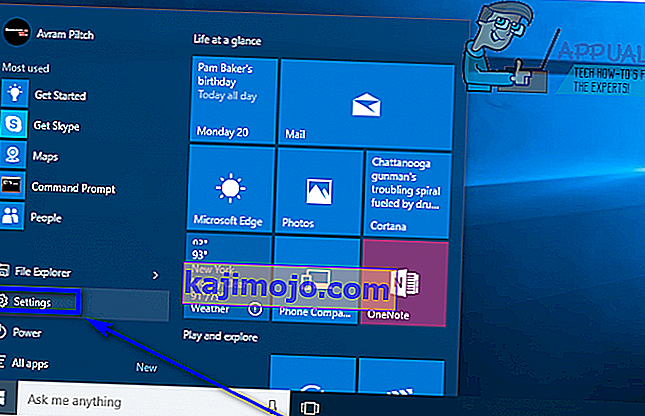
- Klik pada Akaun .
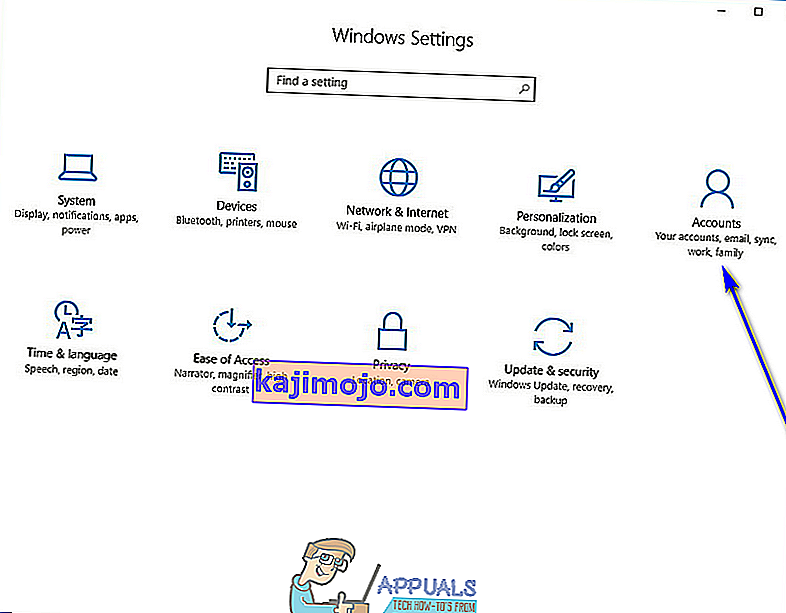
- Di tetingkap kiri tetingkap, klik Keluarga & orang lain .
- Di bawah bahagian Orang lain di panel kanan, cari dan klik pada akaun Pengguna Standard yang ingin anda jadikan Pentadbir.
- Klik pada Ubah jenis akaun .
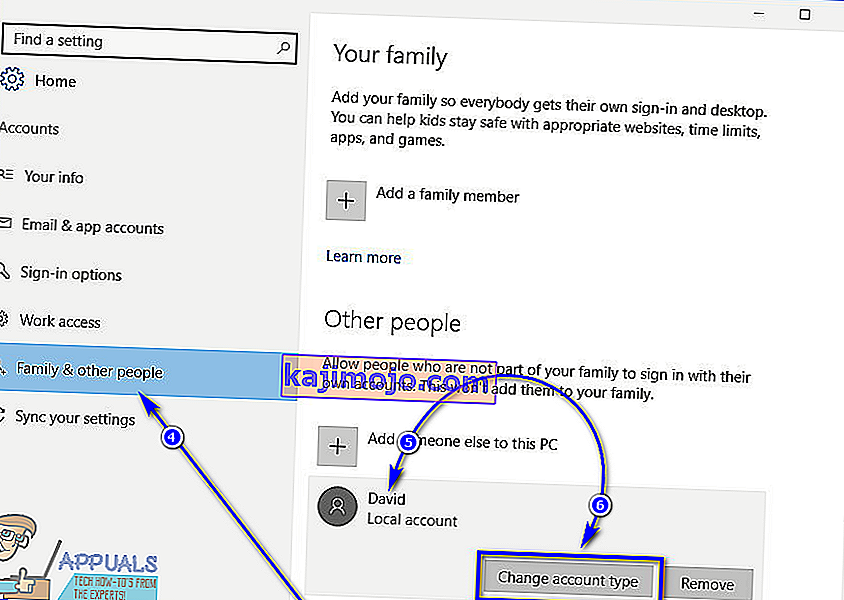
- Buka menu dropdown yang terletak betul-betul di bawah pilihan Jenis akaun dan klik Pentadbir untuk memilihnya.
- Klik OK .
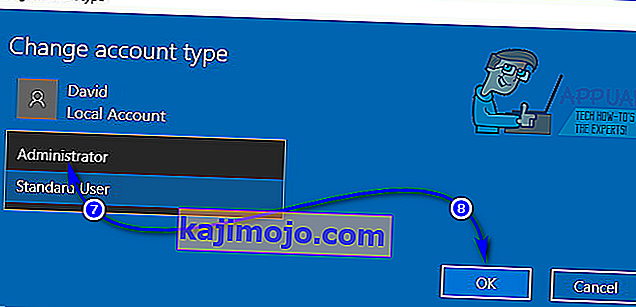
- Tutup utiliti Tetapan .
Sebaik sahaja anda melakukannya, akaun Pengguna Standard yang dipilih akan diubah menjadi akaun Pentadbir dan akan diberi semua hak yang sama dengan akaun Pentadbir rata-rata. Proses yang sama yang dijelaskan di atas juga dapat digunakan untuk mengubah akun Pentadbir menjadi akun Pengguna Standar - semua pengguna perlu lakukan adalah mengklik pada Pengguna Standard dan bukan Pentadbir di menu dropdown pada langkah 7 .
Kaedah 2: Ubah jenis akaun pengguna dari Panel Kawalan
Salah satu ciri yang paling menonjol dari Sistem Operasi Windows adalah kemampuan untuk melakukan perkara yang sama dengan beberapa cara yang berbeza. Windows 10 juga mempunyai Panel Kawalan - utiliti yang menjadi pemalar sepanjang pelbagai iterasi Windows yang telah ada, dan ia juga dapat digunakan untuk mengubah jenis akaun dari akaun pengguna. Untuk mengubah akaun Pengguna Standard menjadi akaun Pentadbir menggunakan kaedah ini, anda perlu:
- Klik kanan pada butang Start Menu atau tekan kekunci Logo Windows + X untuk membuka Menu WinX .
- Klik pada Control Panel di WinX Menu untuk melancarkan Control Panel .
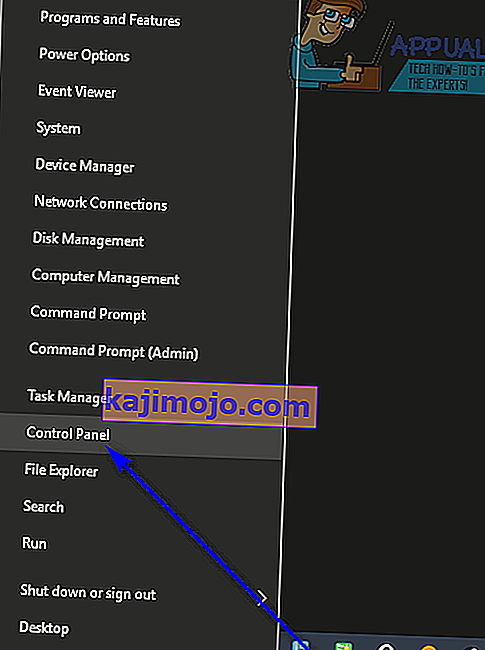
- Dengan Panel Kawalan dalam paparan Kategori , klik pada Ubah jenis akaun di bawah bahagian Akaun Pengguna .
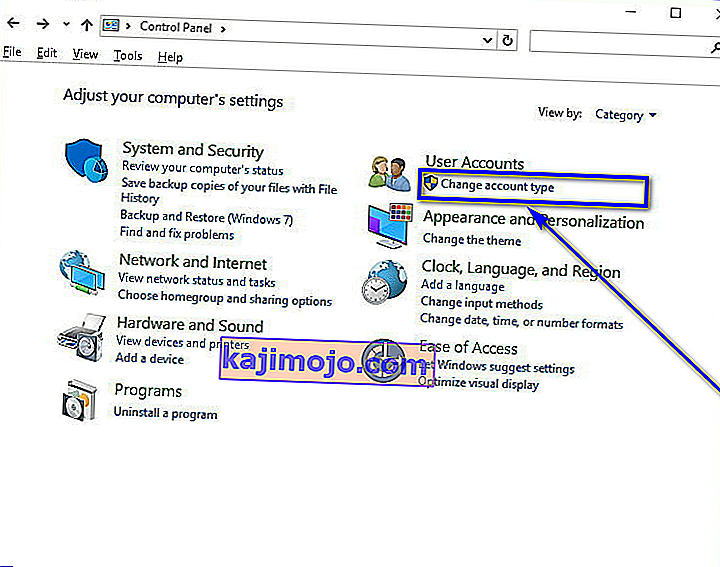
- Cari dan klik pada akaun Pengguna Standard yang ingin anda ubah menjadi akaun Pentadbir.
- Klik Tukar jenis akaun .
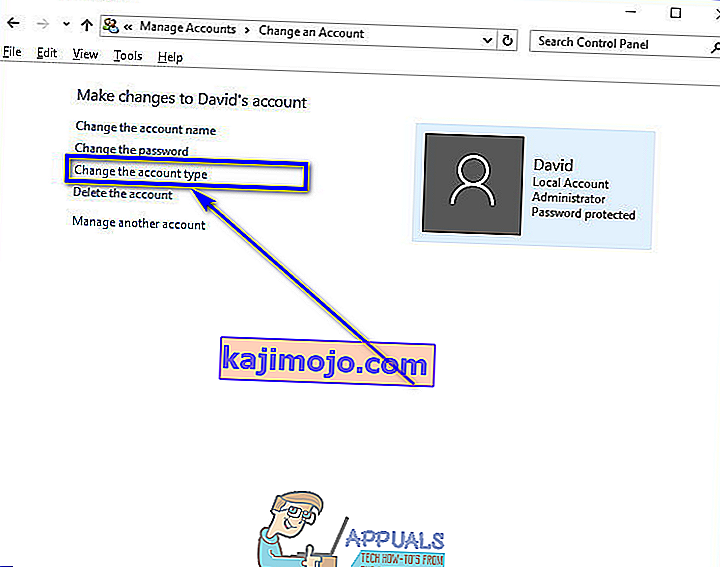
- Klik pada butang radio di sebelah pilihan Pentadbir untuk memilihnya.
- Klik pada Ubah Jenis Akaun dan anda sudah selesai!
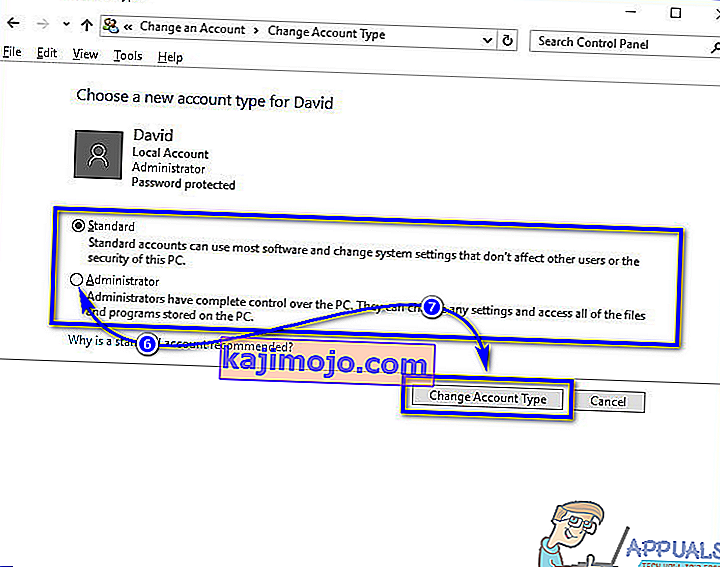
Anda kini boleh menutup Panel Kawalan kerana akaun Pengguna Standard yang dipilih akan berjaya diubah menjadi akaun Pentadbir.
Kaedah 3: Ubah jenis akaun dari utiliti Akaun Pengguna
Cara yang sedikit lebih canggih tetapi jauh lebih langsung untuk menukar jenis akaun pengguna pada Windows 10 adalah dengan melakukannya dari utiliti Akaun Pengguna yang terdapat pada semua versi Sistem Operasi Windows. Untuk menggunakan kaedah ini, anda perlu:
- Tekan kekunci Logo Windows + R untuk membuka dialog Jalankan .
- Ketik netplwiz ke dalam dialog Jalankan dan tekan Enter untuk melancarkan utiliti Akaun Pengguna .
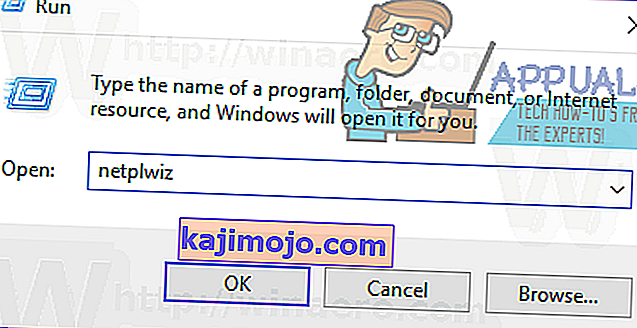
- Di bawah Pengguna untuk komputer ini: bahagian, cari dan klik pada akaun Pengguna Standard yang ingin anda ubah menjadi akaun Pentadbir untuk memilihnya.
- Klik pada Properties .
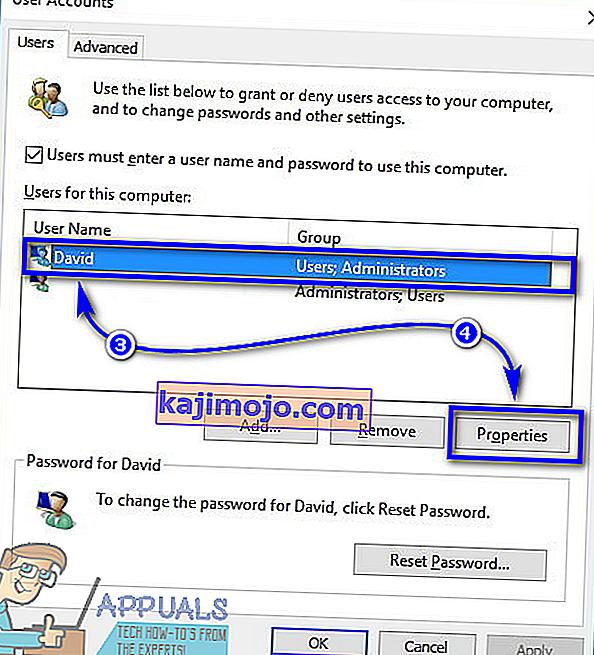
- Navigasi ke tab Keahlian Kumpulan .
- Klik pada butang radio di sebelah pilihan Pentadbir untuk memilihnya. Dalam dialog ini, anda juga akan melihat pilihan yang dikenali sebagai Lain , memilih yang akan membolehkan anda memilih dari pelbagai tahap akses dan kawalan yang berbeza mulai dari Operator Sandaran dan Pengguna Kuasa hingga Pengguna Desktop Jauh, tetapi tidak satu pun dari mereka memiliki akses yang sama dan mengendalikan komputer Windows 10 sebagai akaun Pentadbir, jadi lebih baik anda tidak memperhatikan mereka.
- Klik pada Apply dan kemudian pada OK .
- Klik pada Apply dan kemudian OK pada tetingkap Akaun Pengguna .
Kaedah 4: Ubah jenis akaun pengguna dari Prompt Perintah yang ditinggikan
Terakhir, tetapi yang pasti, anda boleh mengubah akaun Pengguna Standard pada komputer Windows 10 menjadi akaun Pentadbir, semuanya dari kemudahan Prompt Perintah yang tinggi. Yang diperlukan hanyalah beberapa arahan mudah! Sekiranya anda ingin menggunakan kaedah ini untuk mengubah akaun Pengguna Standard menjadi akaun Pentadbir, anda perlu:
- Klik kanan pada Menu Mula atau tekan kekunci Logo Windows + X untuk membuka Menu WinX .
- Klik pada Command Prompt (Admin) untuk melancarkan Command Prompt yang mempunyai hak pentadbiran.
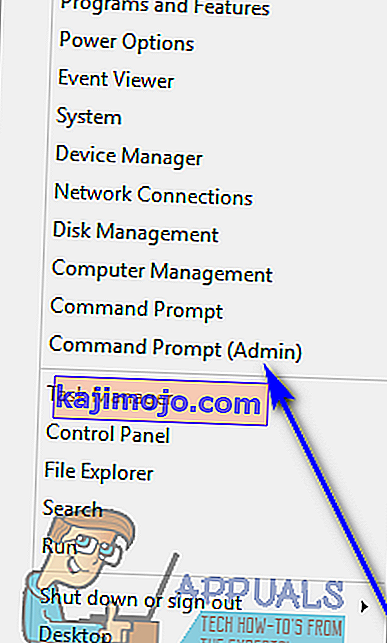
- Ketik perintah berikut ke dalam Prompt Perintah yang dinaikkan , ganti NamaNama dengan nama yang tepat dari akaun Pengguna Standard yang ingin anda ubah menjadi akaun Pentadbir, dan kemudian tekan Enter :
Nama / Tambah Akaun Pentadbir kumpulan tempatan bersih
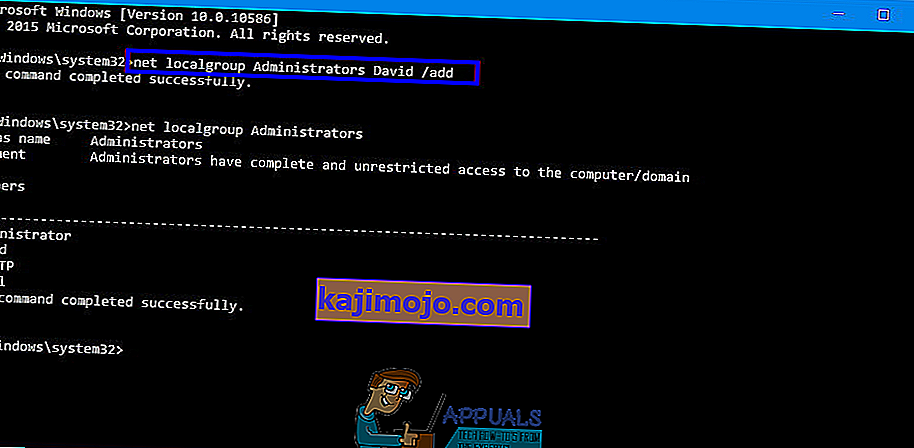
- Sebaik sahaja arahan itu dilaksanakan, tutup Prompt Perintah yang ditinggikan . Akaun Pengguna Standard yang dipilih akan berjaya diubah menjadi akaun Pentadbir.
Walaupun panduan ini telah direkayasa untuk digunakan pada Windows 10, semua kaedah yang disenaraikan dan dijelaskan di atas (selain dari Kaedah 1 , tentu saja) juga dapat digunakan untuk mengubah akaun Pengguna Standard pada versi lama Sistem Operasi Windows menjadi akaun Pentadbir dengan sedikit tinkering untuk membuat beberapa langkah dapat dilaksanakan - membuka Panel Kawalan dengan cara yang berbeza pada versi Windows yang tidak mempunyai Menu WinX , misalnya.